
สารบัญ:
- ผู้เขียน John Day [email protected].
- Public 2024-01-30 13:04.
- แก้ไขล่าสุด 2025-01-23 15:12.



สัญญาณไฟจราจรสำหรับรถไฟ
(การจำลองความเป็นจริง)
คำอธิบายง่ายๆของรหัส:
รหัสช่วยให้ประสาทสัมผัสคงที่สำหรับรถไฟ หากรถไฟต้องผ่านส่วนที่เลือกของทางรถไฟ สัญญาณไฟจราจรจะเปลี่ยนเป็นสีแดงเพื่อเตือนให้ผู้อื่นทราบถึงอันตรายข้างหน้า ประมาณ 10 วินาทีต่อมา ไฟจะเปลี่ยนเป็นสีเหลือง เพื่อเตือนให้ผู้ขับขี่ที่แซงผ่าน หลังจากเปลี่ยนเป็นสีเหลืองเพียง 20 วินาทีจะเปลี่ยนเป็นสีเขียว หมายความว่าสามารถผ่านได้อย่างปลอดภัย
ด้วยวงจรที่สมบูรณ์และวัสดุที่เหมาะสม อุปกรณ์ควรพร้อมใช้งาน วางมันไว้ข้างรางรถไฟ และเมื่อรถไฟผ่านไป ให้ดูว่ามันจะเคลื่อนไหว!
หมายเหตุ: ใช้เพื่อการจำลองเท่านั้น และไม่ได้มีไว้สำหรับการใช้งานในชีวิตจริง
หมายเหตุข้อที่ 2: อุปกรณ์อาจตรวจจับทางรถไฟแทน และเปลี่ยนไฟไม่ถูกต้อง ดังนั้นอาจจำเป็นต้องเกาะอุปกรณ์บนพื้นที่สูง
เสบียง
ไฟ 3 ดวง: ดวงหนึ่งสำหรับสีแดง สีเหลือง สีเขียว
Arduino Uno (Leonardo ใช้งานได้ ฉันใช้ Leonardo สำหรับตัวอย่างนี้) กระดาษแข็ง (ดีที่สุดคือใช้กล่องที่คุณมีอยู่แล้ว) ตัวต้านทาน 3 ตัว
เซ็นเซอร์อัลตราโซนิก
รถไฟ (มีแบตเตอรี่อยู่ภายในเพื่อให้วิ่งได้)
รางรถไฟที่เหมาะกับรถไฟ
ขั้นตอนที่ 1: ขั้นตอนที่ 1: วงจร
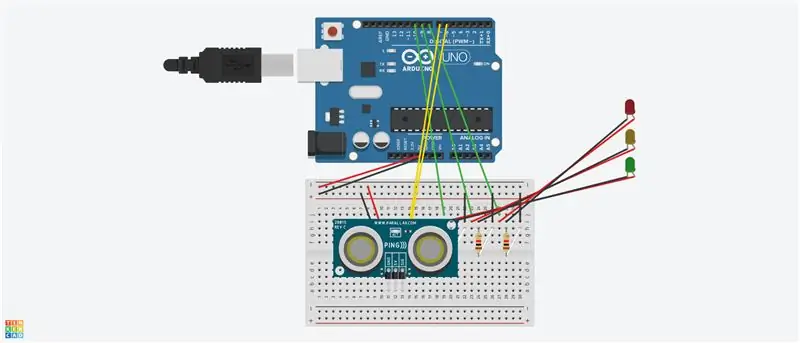
นี่คือความหมายของวงจร บางสิ่งที่ควรทราบ
เซ็นเซอร์อัลตราโซนิกที่ฉันใช้จริงมีสี่พอร์ต Trig และ Echo แยกออกจากกัน ดังนั้นอย่าลืมใส่ Trig ในพินอะนาล็อก (D6) และ Echo ในพินอื่น (D7) หากเซ็นเซอร์อัลตราโซนิกของคุณเป็นรุ่นเดียวกัน
ขั้นตอนที่ 2: ขั้นตอนที่ 2: โปรแกรม
นี่คือโปรแกรม จริงๆ แล้วมีโค้ดส่วนใหญ่ที่ไม่ได้ใช้ตั้งแต่ตอนที่ฉันมีไอเดียอื่นๆ เกี่ยวกับอุปกรณ์ ฉันจะให้ข้อมูลเชิงลึกเกี่ยวกับสิ่งที่สำคัญในความคิดเห็น
create.arduino.cc/editor/Nori456/f7b935dd-e481-4a60-9002-8522b78aedc1/preview
ขั้นตอนที่ 3: ขั้นตอนที่ 3: การตกแต่ง



ห่อหุ้มวงจร คอมพิวเตอร์ และเครื่องจักรให้เป็นสิ่งที่ป้องกันและปิดบังอุปกรณ์อิเล็กทรอนิกส์ที่ละเอียดอ่อน รูปร่างกล่องจะทำ
อย่าลืมเปิดช่องสำหรับไฟ เซ็นเซอร์ และสายไฟสำหรับบอร์ด Arduino
การตกแต่งเป็นตัวเลือก พิจารณาเพิ่มสิ่งที่คุณต้องการลงในอุปกรณ์!
ตรวจสอบให้แน่ใจด้วยว่าทุกอย่างในวงจรใช้งานได้ ไฟทั้งสามดวงทำงานที่นี่ตามที่แสดงในภาพ
ขั้นตอนที่ 4: ขั้นตอนที่ 4: นำไปใช้งาน
แค่นั้นแหละ! หวังว่าอุปกรณ์จะทำงานได้ด้วยตัวเอง หากมีปัญหา ให้พิจารณาตรวจสอบวงจร สายไฟ หรืออุปกรณ์อิเล็กทรอนิกส์เพื่อดูว่ามีปัญหาใด ๆ กับสิ่งเหล่านี้หรือไม่ สนุก.
นี่คือลิงค์ไปยังวิดีโอที่แสดงการทำงานของอุปกรณ์ ใช้เป็นตัวอย่าง:
แนะนำ:
การออกแบบเกมในการสะบัดใน 5 ขั้นตอน: 5 ขั้นตอน

การออกแบบเกมในการสะบัดใน 5 ขั้นตอน: การตวัดเป็นวิธีง่ายๆ ในการสร้างเกม โดยเฉพาะอย่างยิ่งเกมปริศนา นิยายภาพ หรือเกมผจญภัย
การตรวจจับใบหน้าบน Raspberry Pi 4B ใน 3 ขั้นตอน: 3 ขั้นตอน

การตรวจจับใบหน้าบน Raspberry Pi 4B ใน 3 ขั้นตอน: ในคำแนะนำนี้ เราจะทำการตรวจจับใบหน้าบน Raspberry Pi 4 ด้วย Shunya O/S โดยใช้ Shunyaface Library Shunyaface เป็นห้องสมุดจดจำใบหน้า/ตรวจจับใบหน้า โปรเจ็กต์นี้มีจุดมุ่งหมายเพื่อให้เกิดความเร็วในการตรวจจับและจดจำได้เร็วที่สุดด้วย
วิธีการติดตั้งปลั๊กอินใน WordPress ใน 3 ขั้นตอน: 3 ขั้นตอน

วิธีการติดตั้งปลั๊กอินใน WordPress ใน 3 ขั้นตอน: ในบทช่วยสอนนี้ ฉันจะแสดงขั้นตอนสำคัญในการติดตั้งปลั๊กอิน WordPress ให้กับเว็บไซต์ของคุณ โดยทั่วไป คุณสามารถติดตั้งปลั๊กอินได้สองวิธี วิธีแรกคือผ่าน ftp หรือผ่าน cpanel แต่ฉันจะไม่แสดงมันเพราะมันสอดคล้องกับ
การลอยแบบอะคูสติกด้วย Arduino Uno ทีละขั้นตอน (8 ขั้นตอน): 8 ขั้นตอน

การลอยแบบอะคูสติกด้วย Arduino Uno ทีละขั้นตอน (8 ขั้นตอน): ตัวแปลงสัญญาณเสียงล้ำเสียง L298N Dc ตัวเมียอะแดปเตอร์จ่ายไฟพร้อมขา DC ตัวผู้ Arduino UNOBreadboardวิธีการทำงาน: ก่อนอื่น คุณอัปโหลดรหัสไปยัง Arduino Uno (เป็นไมโครคอนโทรลเลอร์ที่ติดตั้งดิจิตอล และพอร์ตแอนะล็อกเพื่อแปลงรหัส (C++)
เครื่อง Rube Goldberg 11 ขั้นตอน: 8 ขั้นตอน

เครื่อง 11 Step Rube Goldberg: โครงการนี้เป็นเครื่อง 11 Step Rube Goldberg ซึ่งออกแบบมาเพื่อสร้างงานง่ายๆ ในรูปแบบที่ซับซ้อน งานของโครงการนี้คือการจับสบู่ก้อนหนึ่ง
